تحويل وثائق PDF لصور BMP
في بعض الحالات ، قد يكون من الضروري تحويل ملفات النشر الإلكترونية بتنسيق PDF إلى ملفات BMP bitmap ، على سبيل المثال ، لتحرير أو تحرير رسومي. اليوم سوف نخبرك عن كيفية تنفيذ هذا الإجراء.
محتوى
PDF إلى BMP طرق التحويل
تحويل وثيقة PDF إلى صورة BMP باستخدام برنامج محول خاص. يمكن لمحرر الرسومات المتقدمة التعامل مع المستندات البسيطة. لاحظ أنه لا يوجد برنامج لمثل هذا التحويل في أدوات نظام Windows ، لذلك ، لا غنى عن حلول الطرف الثالث.
الطريقة 1: Tipard Free PDF to BMP Converter
كما ذكرنا أعلاه ، يمكنك تحويل المستندات من تنسيق إلى آخر باستخدام برنامج محول متخصص. أفضل للجميع هدفنا هو برنامج صغير مجاني PDF لتحويل BMP من شركة Tipard.
قم بتنزيل أحدث إصدار من Free PDF to BMP Converter من الموقع الرسمي.
- قم بتشغيل البرنامج. انقر على "ملف" وحدد "إضافة ملف (ملفات) ..." .
- يظهر مربع الحوار "Explorer" . اتبعها في الدليل مع ملف PDF الخاص بك ، حدده وانقر فوق "فتح" .
- سيتم تحميل المستند في البرنامج. تتوفر المعاينة على اليمين ، والخصائص في الجزء الأوسط من النافذة.
- يوجد في أسفل النافذة إعدادات تحويل. تحقق من التنسيق (يتم تعيين BMP بشكل افتراضي) ، للوثائق متعددة الصفحات ، لا تنس النقر فوق الزر "تطبيق على الكل" . تحت هذا البند هي خيارات الحفظ. سيحفظ مربع الاختيار "حفظ ملف الهدف (الملفات) في المجلد المصدر" ملف PDF المحول إلى المجلد الأصلي. يتيح لك خيار "تخصيص" اختيار الدليل النهائي بنفسك. حدد الخيار المرغوب ، ثم انقر فوق الزر الأحمر الكبير المسمى "PDF" لبدء عملية التحويل.
- استنادًا إلى حجم المستند ، قد يستغرق التحويل بعض الوقت. في نهاية الإجراء ، ستظهر رسالة كما في لقطة الشاشة أدناه. انقر فوق "موافق" لإغلاق النافذة.
- افتح مجلد الوجهة وتحقق من النتيجة.


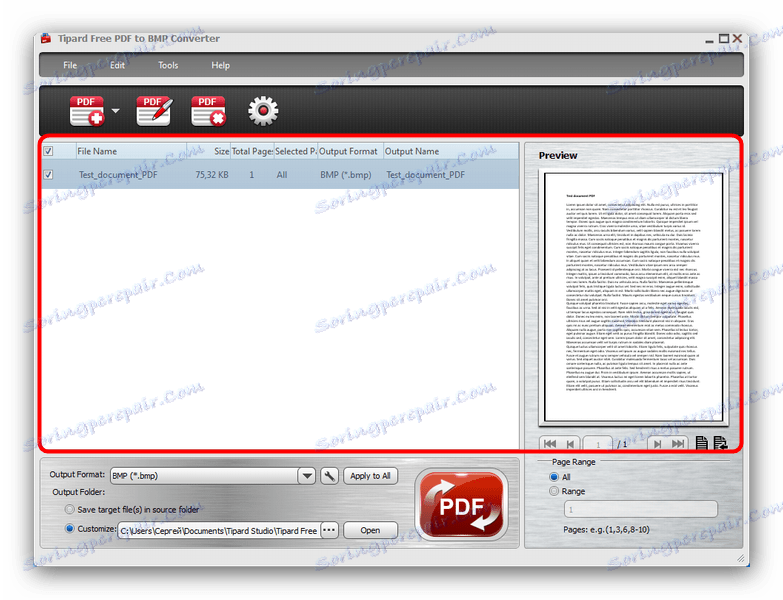
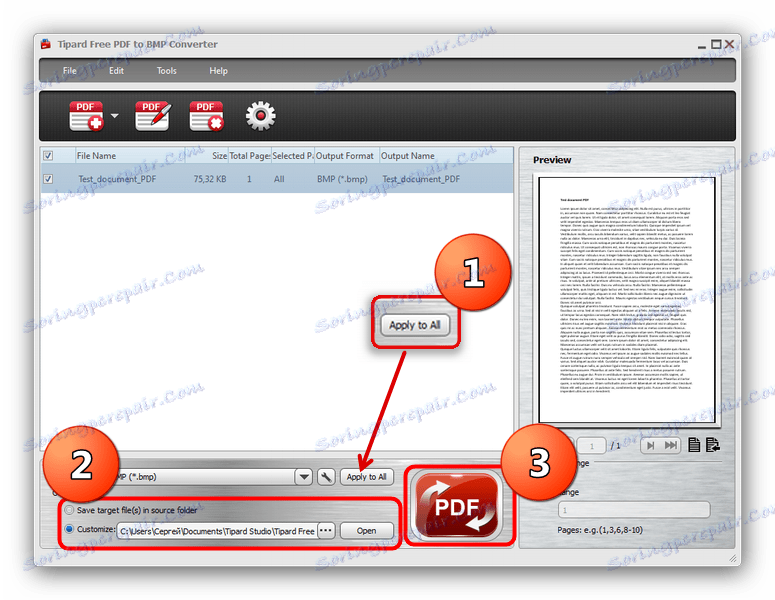
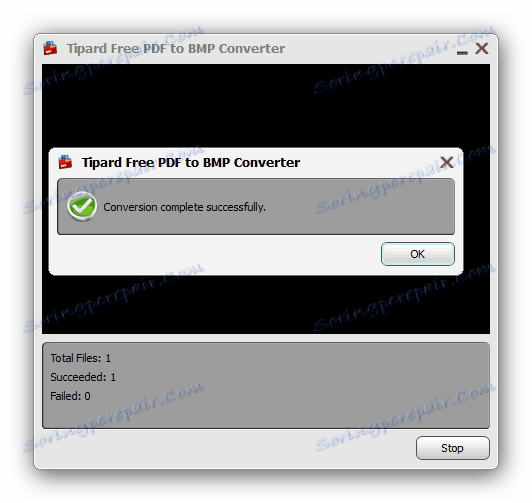
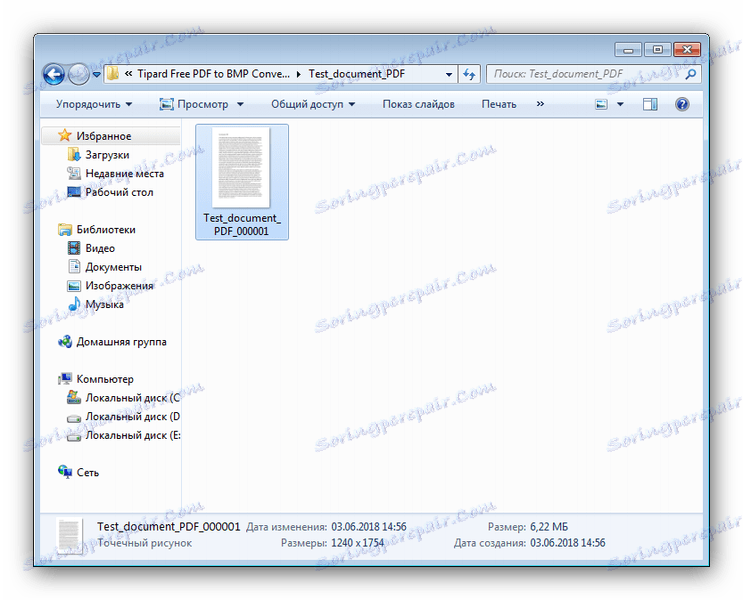
كما ترون ، التطبيق يقوم بعمل ممتاز مع المهمة ، ومع ذلك ، فإن هذا الحل لا يخلو من العيوب. أولا ، البرنامج حصرا باللغة الإنجليزية ، وثانيا ، فإنه غير قادر على التعامل مع بعض الملفات الكبيرة Free PDF to BMP Converter.
الطريقة 2: GIMP
الخيار الثاني لتحويل PDF إلى BMP - الاستخدام محرر الرسومات . في بعض الحالات ، يفضل استخدام هذا الأسلوب ، لأن مثل هذه البرامج تسمح لك بالحفاظ على جودة الصورة بشكل لا يتغير تقريبًا. سوف نعرض عملية تحويل PDF إلى BMP باستخدام مثال على محرر رسوميات مجاني. الأعرج .
- قم بتشغيل البرنامج. في القائمة الرئيسية ، حدد "ملف" - "فتح" .
- استخدم مدير الملفات المضمّن في GIMP للوصول إلى الدليل بالملف الهدف. حدده بنقرة ماوس وانقر فوق "فتح" .
- تفتح نافذة استيراد PDF. أول ما يجب فعله هو اختيار "Image" في قائمة "Open pages as" . تعتمد الإجراءات الأخرى على ما إذا كنت تريد تحويل المستند بأكمله أو الصفحات الفردية. في الحالة الأولى ، انقر فقط فوق "تحديد الكل" ، وفي الثانية ، سيتعين عليك اختيار الصفحات الضرورية باستخدام الماوس أثناء الضغط على مفتاح Ctrl . تحقق من الإعدادات وانقر على "استيراد" .
- تبدأ عملية تحميل الوثيقة. يمكن أن يستغرق الإجراء الكثير من الوقت إذا كان الملف المصدر كبيرًا جدًا. في النهاية ، سوف تتلقى وثيقة تحميل الصفحة بالصفحة في البرنامج.
- تحقق من الصفحات المختارة يمكنك التبديل بينهما بالضغط على الصورة المصغرة في أعلى النافذة. لحفظ الصفحة الأولى ، انقر فوق "ملف" مرة أخرى وحدد "تصدير كـ ..." .
- أولا وقبل كل شيء ، في النافذة المفتوحة ، حدد المكان الذي تريد حفظ الملف المحول فيه. ثم في الجزء السفلي من النافذة ، انقر فوق العنصر "حدد نوع الملف" . تحقق من خيار "Windows BMP Image" ثم انقر فوق "تصدير" .
- بعد ذلك ، ستظهر نافذة مع إعدادات تصدير الملف. اضبطها إذا لزم الأمر ، وانقر على "تصدير" .
- كرر الخطوات من 5 إلى 7 للصفحات المتبقية.
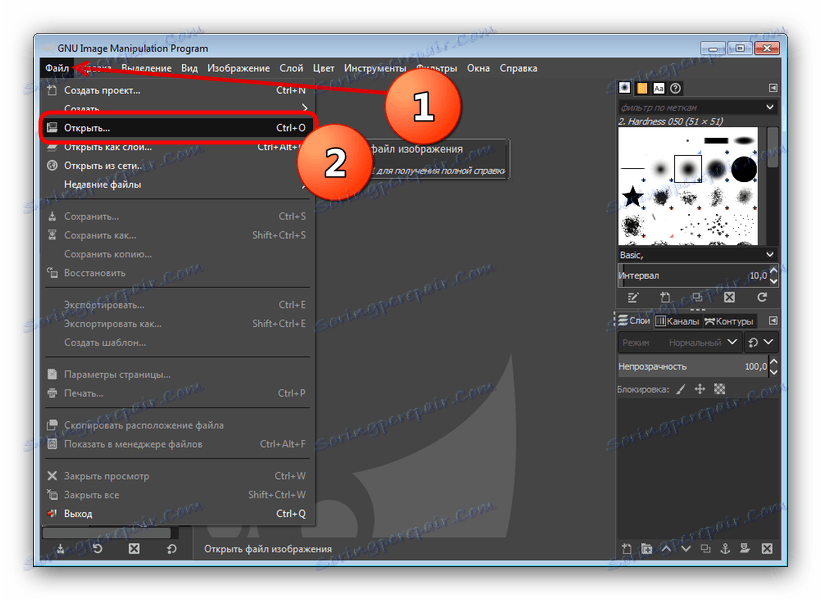
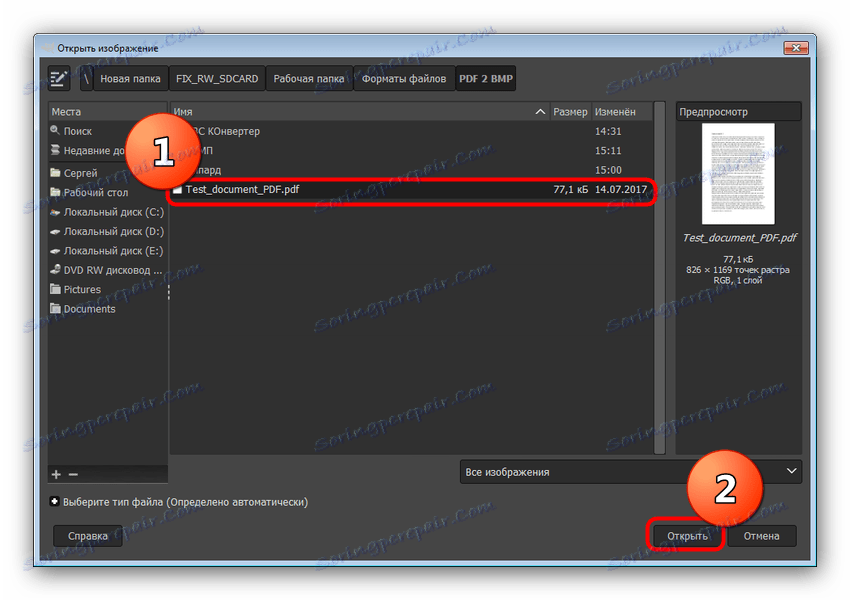
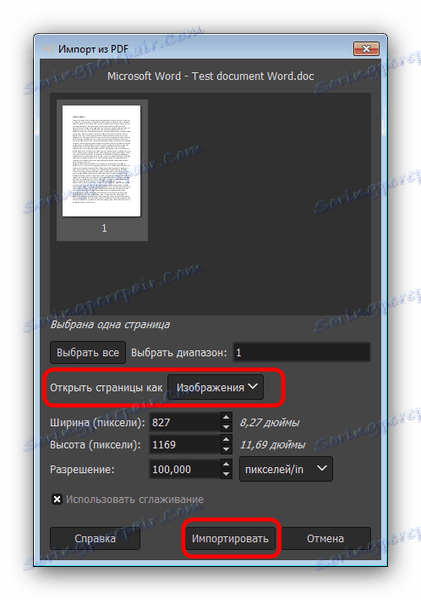
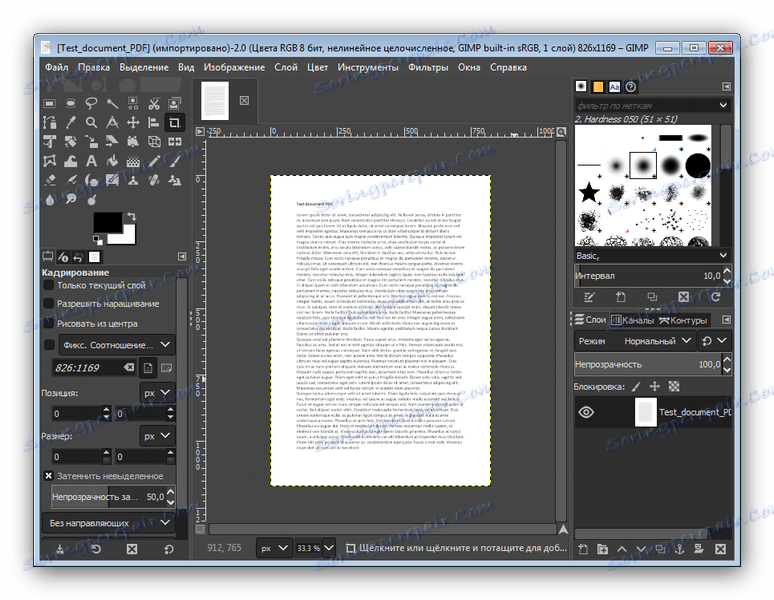
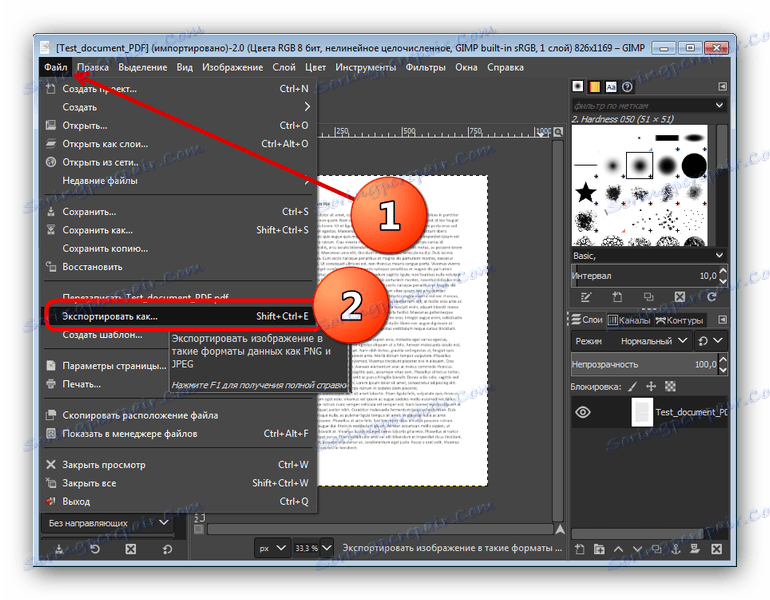
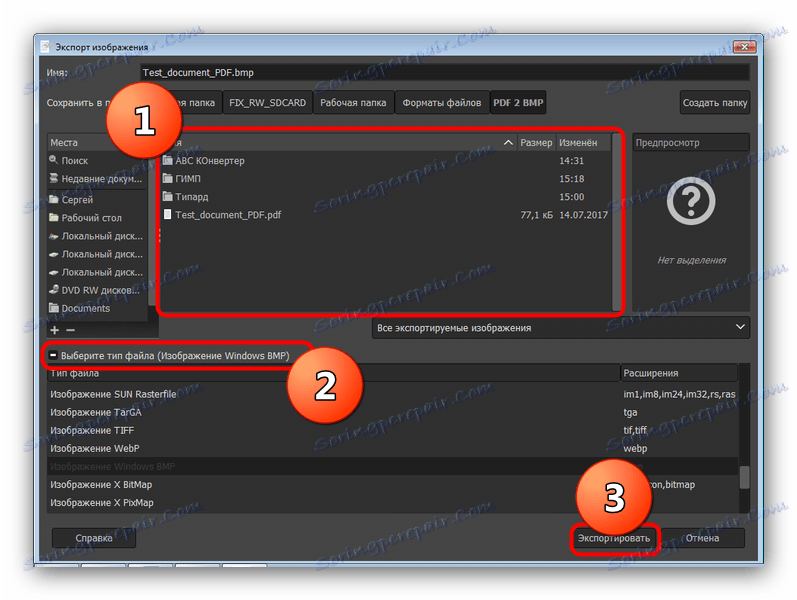
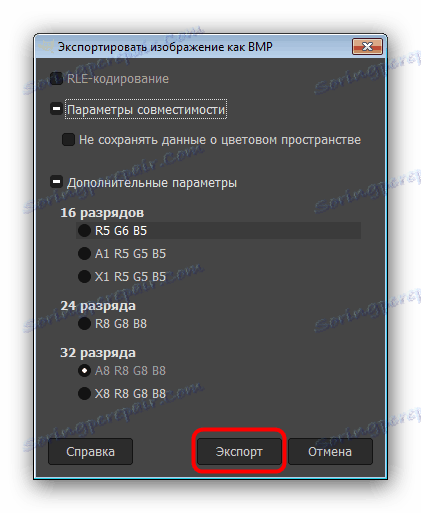
يتيح لك المحرر الرسومي الحفاظ على جودة المستند الأصلي في الملفات المحولة ، ولكنه ليس مناسبًا جدًا لاستخدامه - يجب تحويل كل صفحة من ملفات PDF بشكل منفصل ، الأمر الذي قد يستغرق وقتًا طويلاً.
استنتاج
كما ترون ، فإن مهمة تحويل PDF إلى BMP بسيطة للغاية لحل ، ولكن كل خيار ، بطريقة أو بأخرى ، سيكون بمثابة حل وسط. سيؤدي استخدام المحول إلى تسريع العملية ، لكن الجودة ستتدهور حتمًا ، بينما يحتفظ المحرر الرسومي بالمستند دون تغيير ، ولكن على حساب الوقت.